
Inhaltsverzeichnis:
- Schritt 1: Artikel, die Sie benötigen:
- Schritt 2: Planen Sie Ihren Schrank
- Schritt 3: Bauen Sie die 2x4-Basis
- Schritt 4: Schneiden Sie die erste Seite aus
- Schritt 5: Verwenden Sie die erste Seite als Vorlage für die zweite Seite
- Schritt 6: Befestigen Sie 1x2 Kiefernspangen an den Seiten
- Schritt 7: Schneiden Sie den T-Molding-Schlitz an den Seitenwänden
- Schritt 8: Montage starten
- Schritt 9: Zweite Seitenwand anbringen
- Schritt 10: Setzen Sie die Bodenplatte und die Rückplatte ein
- Schritt 11: Frontplatte schneiden und anbringen
- Schritt 12: Rückwände schneiden und anbringen
- Schritt 13: Erstellen Sie die Box für die Systemsteuerung
- Schritt 14: Bedienfeld oben vorbereiten
- Schritt 15: Aussparung für Joysticks
- Schritt 16: Trackball-Loch in Plexiglas schneiden
- Schritt 17: Trackball-Halterung vorbereiten
- Schritt 18: Joystick-Halterungen vorbereiten
- Schritt 19: Knopflöcher in Plexiglas schneiden
- Schritt 20: Schlitz für T-Formen schneiden
- Schritt 21: Stellen Sie sicher, dass alles passt und richtig ist
- Schritt 22: Loch für Lüfter und Türschloss bohren
- Schritt 23: Fasssperre für Netzschalter und Münztasten hinzufügen
- Schritt 24: Farbe
- Schritt 25: Panel mit Scharnier befestigen
- Schritt 26: Kunstwerk
- Schritt 27: Bildmaterial trimmen, T-Molding hinzufügen
- Schritt 28: T-Molding auf der Schrankbasis installieren
- Schritt 29: Verdrahten Sie die Bedienelemente
- Schritt 30: Verdrahten Sie Ihren Trackball
- Schritt 31: Fügen Sie einen PC und einen Monitor hinzu
- Schritt 32: Genießen
- Autor John Day [email protected].
- Public 2024-01-30 07:18.
- Zuletzt bearbeitet 2025-01-23 12:52.


Dies zeigt Ihnen, wie ich meinen 4-Spieler MAME-Sockelschrank gebaut habe. Es gibt viele Dinge, die Sie nach Ihren Wünschen anpassen möchten. Ich zeige dir, wie ich meine gemacht habe, du kannst sie gerne nach deinen Wünschen anpassen. Dieser enthält einen Standard-Windows-PC, auf dem der MAME-Arcade-Emulator ausgeführt wird, und gibt einen 42-Zoll-LCD-Fernseher aus.
Schritt 1: Artikel, die Sie benötigen:
Lieferungen:
- 3/4 "MDF oder Sperrholz (ich habe 6 vorgeschnittene 2ftx4ft MDF-Platten verwendet, es ist etwas teurer, aber einfacher zu transportieren und zu bearbeiten)
- T-Form: 30ft
- 30" Klavierscharnier
- kleine Kette oder Seil (um den Deckel im geöffneten Zustand zu stützen, sollten 2 Fuß ausreichend sein)
- Beinausgleicher einschrauben
- kleine Schlossschrauben zur Montage von Joysticks (Größe kann variieren, je nachdem, welche Joysticks Sie verwenden)
- Nutensteine in verschiedenen Größen (4 für Montagebeine, 4 kleinere für jeden Joystick)
- Draht, zwei Farben, mindestens 50 ft (ich glaube, ich habe 18guage verwendet)
- Crimp-on-Buchsen-Drahttrenner (ich habe etwa 100 davon verwendet)
- Kabelbinder (optional, aber ideal für das Kabelmanagement) Holzschrauben
- Holzkleber
- Farbe
- 1/8" Plexiglas etwas größer als die Oberfläche des Bedienfelds (mein Panel ist 18" x 46")
- Holzschrauben in verschiedenen Größen.
- ein 8ft 2x4 Brett
- ca. 20 Fuß insgesamt 1x2 Kiefernbrett
- ca. 10 Fuß 1x4 Kiefernbrett (Sie können auch MDF verwenden, wenn Ihnen das Schneiden nichts ausmacht)
WERKZEUGE
- Kreissäge
- Stichsäge
- Oberfräse mit geradem Bit, V-Nut-Bit, bündigem Trim-Bit und 1/16"-Schlitzfräser
- Bohrer mit 1 1/8" Forstnerbohrer, diverse kleine Bohrer für Bolzenlöcher.
- 3" Lochsäge
- verschiedene Klemmen
- Schraubenzieher
- Maßband
- gerade Kante
- Quadrat
- Bleistifte/Marker
- Ratschen-Draht-Crimpzangen (Kümmern Sie sich nicht um die Nicht-Ratschen-Crimpzange, Sie werden viel crimpen, geben Sie die 15 $ für eine Ratschen-Crimpzange von Hafenfracht aus, Ihre Hände werden es Ihnen danken)
- Abisolierzangen
SONSTIGES:
- 4 Arcade-Joysticks (ich habe Ultimarc J-Stiks/Sanwa JLWs verwendet)
- 3" Arcade Trackball mit USB-Schnittstelle (ich habe einen Electric Ice-T Deluxe von groovygamegear.com verwendet)
- 31 - Arcade-Taster (ich habe konkave HAPP-Taster verwendet)
- USB-Steuerungsschnittstelle (ich habe einen iPac 4 von Ultimarc verwendet)
- Trackball-Montageplatte
- PC für Emulation (PC-Spezifikationen hängen davon ab, welche Spiele Sie verwenden möchten. Ein 3 GHz Pentium 4 für 4 GB RAM sollte für Mame ausreichend sein, Sie benötigen möglicherweise mehr, wenn Sie PC-Spiele oder andere Emulatoren hinzufügen möchten)
- Display (ich habe einen 42" Vizio 1080p Fernseher verwendet)
Schritt 2: Planen Sie Ihren Schrank
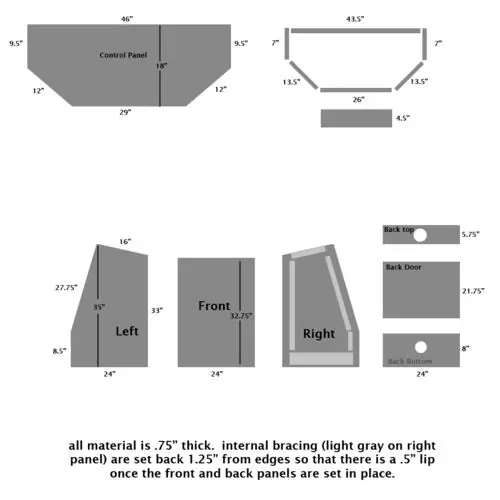
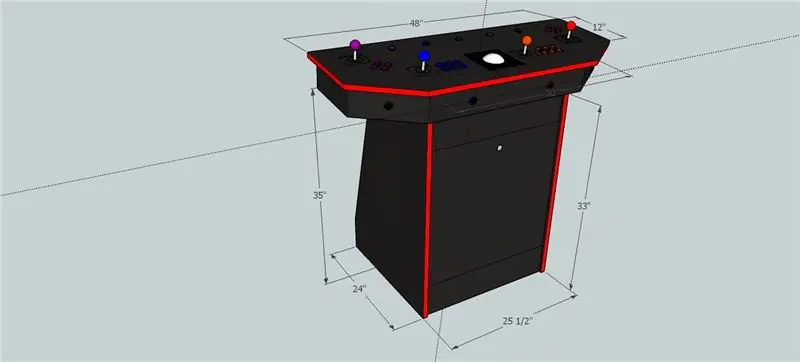
Ich habe diesen Schrank um Einfachheit herum entworfen. Ich wollte nicht versuchen, ganze MDF-Platten in meinem Minivan selbst zu schleppen, also habe ich vorgeschnittene 2 x 4 Fuß große MDF-Stücke für den Bau verwendet. Dies bedeutet, dass kein Panel größer als 2 Fuß x 4 Fuß ist. Dies verhinderte auch, dass ich eine Reihe langer gerader Schnitte schneiden musste. Die Vorder-, Rückseite und beide Seiten sind 24 breit, sodass nur sehr wenig geschnitten werden musste. Ich begann mit Google SketchUp, um das Gerät zu entwerfen, und optimierte es dann, bis es richtig aussah. Ich wollte einfach. Ich habe ein Diagramm mit den Abmessungen der Eber, die Sie benötigen, um es wie meines zu machen.
Sie müssen auch planen, welche Art von Steuerelementen Sie haben möchten und wie viele Tasten pro Spieler vorhanden sind. Dies kann je nachdem, welche Arten von Spielen Sie spielen möchten, variieren. Ich persönlich wollte einen 3 Trackball für Tausendfüßler und Tausendfüßler sowie Bowling/Golf-Spiele. Wenn Sie nur MAME verwenden, benötigen Sie für 4-Spieler-Spiele nur maximal 4 Tasten pro Spieler, aber einige der 1- und 2-Spieler-Spiele Spiele brauchen mehr (meist Kampfspiele) Ich habe mich für 4 Tasten für Spieler 3 und 4 und 7 Tasten für Spieler 1 und 2 entschieden. (Spieler 3 und 4 sind an den Seiten, weil sie nicht so oft verwendet werden, Spieler 1 bleibt und 2 in der Mitte des Panels. Die meisten Kampfspiele verwenden nur 6 Tasten, aber die 7. Taste ist praktisch. Auf diese Weise habe ich 4 Tasten in der oberen Reihe, um das Neo Geo-Layout zu simulieren. Ich habe auch ein paar Spiele ohne Mame die ich hier über Steam spiele, einschließlich Mortal Kombat 9, Injustice und Street Fighter 4.
Schritt 3: Bauen Sie die 2x4-Basis

Beginnen Sie mit dem Bau einer rechteckigen Basis für den Schrank aus 2x4s. Tt muss 24" breit x 21,5" tief sein. Ich benutzte Holzleim und einige Schrauben, um es zusammenzuhalten.
Schritt 4: Schneiden Sie die erste Seite aus


Zeichnen Sie die Form Ihrer ersten Seite auf eine der 2 x 4 Fuß großen MDF-Platten. Wenn Sie damit zufrieden sind, schneiden Sie es mit Ihrer Kreissäge aus.
Schritt 5: Verwenden Sie die erste Seite als Vorlage für die zweite Seite

Nehmen Sie Ihre erste Seite, die Sie ausschneiden, klemmen Sie sie an eine andere MDF-Platte und verwenden Sie dann die Oberfräse mit einem Bündigfräser, um die zweite Seite auszuschneiden, so dass sie identisch sind.
Schritt 6: Befestigen Sie 1x2 Kiefernspangen an den Seiten


Schneiden Sie einige 1x2 Kiefernbretter in Streifen und schrauben / kleben Sie sie zur Versteifung an den Seiten. Sie sollten bündig mit der Oberkante sein und 1,25 "von den Vorder- und Hinterkanten zurückversetzt sein. Halten Sie auch etwa 4" von der Unterseite aus an, um Platz für die zuvor gebaute Basis zu schaffen. Diese habe ich mit kurzen Holzschrauben und Leim befestigt. (Achten Sie darauf, dass die Schrauben nicht zu lang sind, sonst brechen sie durch die Seiten.
Tun Sie dies für beide Seiten und stellen Sie sicher, dass Sie eine so umdrehen, dass diese Streifen auf der Innenseite des Schranks enden.
Schritt 7: Schneiden Sie den T-Molding-Schlitz an den Seitenwänden

Zuerst möchten Sie die beiden unteren Ecken Ihrer Seitenbretter abrunden, um einen reibungslosen Übergang für Ihr Formteil zu schaffen. Ich habe eine Stichsäge verwendet.
Vor dem Zusammenbau des Gehäuses wäre jetzt ein guter Zeitpunkt, die Schlitze für das T-Formteil zu schneiden. Verwenden Sie dazu Ihren Router mit einem 1/16-Zoll-Schlitzfräser, stellen Sie sicher, dass er im MDF zentriert ist. Ich schneide den Schlitz entlang der Vorder-, Unter- und Rückseite, es ist nicht erforderlich auf der Oberseite.
Schritt 8: Montage starten

Bauen Sie eine obere Strebe aus 1x2 Brettern, 24" breit und 10,5" tief. Dies wird die Klammer für die Spitze sein.
Sobald dies erledigt ist, befestigen Sie mit Holzleim und Schrauben die 2x4-Basis und die obere Strebe an einer der Seiten des Schranks.
Wie Sie sehen können, habe ich auch einige Beinausgleicher mit T-Muttern an der unteren 2x4-Basis montiert. Diese werden einfach in die Nutensteine eingeschraubt und können so eingestellt werden, dass das Gehäuse eben bleibt.
Schritt 9: Zweite Seitenwand anbringen


Wiederholen Sie den letzten Schritt für die andere Seite, befestigen Sie sie mit Klebstoff und Schrauben. An diesem Punkt können Sie Ihren Schrank dann aufrecht hinstellen.
Schritt 10: Setzen Sie die Bodenplatte und die Rückplatte ein

Ich schneide meine Bodenplatte aus einem OSB-Schrott, den ich herumliegen hatte. Wenn ich es noch einmal machen müsste, würde ich MDF verwenden. Ich schneide es so, dass es in den Boden des Schranks passt, und schraube es an die 2x4-Basis. Ich habe einen 1 Spatenbohrer verwendet, um einige Lüftungsschlitze in den Boden zu bohren.
Ich habe auch die untere Rückwand geschnitten und befestigt. Es ist 8" hoch und 24" breit. Ich habe eine 3-Zoll-Lochsäge verwendet, um ein Loch zu machen. Dieses Loch ist für die Strom- / Videokabel. Diese Platte wird nur mit Holzleim befestigt. Die Oberkante dieser Platte ist abgeschrägt, um dem Winkel der Rückplatte zu entsprechen die hintere türverkleidung kann bündig darauf sitzen.
Schritt 11: Frontplatte schneiden und anbringen


Schneiden Sie die Frontplatte zu und befestigen Sie sie mit Holzleim.
Schritt 12: Rückwände schneiden und anbringen


Die obere Rückwand ist 24 x 5,75" mit einem Loch in der Mitte für einen Standard-PC-Lüfter. Ich habe dafür eine Lochsäge verwendet, ich glaube auch 3". Dieses wird eingeklebt.
Die Hintertür ist zugeschnitten und sitzt einfach. Es wird durch die Schwerkraft gehalten. Am Ende habe ich oben ein Fassschloss installiert, um es geschlossen zu halten.
Schritt 13: Erstellen Sie die Box für die Systemsteuerung



Bauen Sie mit einigen 1x4 Kiefernbrettern und den Maßen aus dem mitgelieferten Diagramm eine Basis für das Bedienfeld und kleben Sie es zusammen. Es sollte etwas kleiner sein als die Oberseite der Platte, damit ein Überhang entsteht. Der Boden von mir ist wieder aus OSB, aber besser wäre es mit MDF. Sobald die Box fertig ist, schrauben oder schrauben Sie sie an die Basis.
Schritt 14: Bedienfeld oben vorbereiten




Schneiden Sie die Form Ihres Bedienfelds aus und stellen Sie sicher, dass ein Überhang über Ihrer gerade gebauten Box besteht. Markieren Sie die Positionen Ihrer Steuerelemente. Nehmen Sie sich viel Zeit, dies zu planen, Sie werden eine Weile daran hängen bleiben. Ich bohrte kleine Pilotlöcher an jeder Knopf- / Joystick-Position. Dann bohren Sie alle Knopflöcher und Joysticklöcher mit einem 1 1/8 Forstnerbohrer aus. Nehmen Sie sich Zeit und machen Sie es richtig. Ich habe eine Bohrerführung verwendet, die ich bei der Hafenfracht abgeholt habe, um den Bohrer im rechten Winkel zum Holz zu halten.
Bohren Sie außerdem mit einer 3-Zoll-Lochsäge das Loch für Ihren Trackball.
Schritt 15: Aussparung für Joysticks

Ich wollte meine Joysticks von unten montieren, ohne sichtbare Schrauben. Ich habe einige japanische Sticks (Sanwa JLW) verwendet, weil sie leicht vom 8-Wege- auf den 4-Wege-Modus umgestellt werden können. (Ich wollte nicht das Durcheinander eines dedizierten 4-Wege-Sticks). Bei Unterbau auf einem 3/4 Panel waren die Sticks einfach zu kurz. Um dies zu beheben, habe ich mit der Fräse eine Tasche für die Joysticks versenkt. In diesen Bereichen habe ich etwa die Hälfte der Paneldicke weggefräst.
Schritt 16: Trackball-Loch in Plexiglas schneiden

Ich wollte keine sichtbaren Schrauben im Panel, also musste ich eine Trackball-Montageplatte verwenden. Das wollte ich auch nicht sichtbar machen. Es wird bündig unter dem Plexiglas und dem Kunstwerk montiert. Bevor ich das tun konnte, musste ich das Trackball-Loch in das Plexiglas schneiden. Dies geschah, indem das Plexiglas an der Platte so festgeklemmt wurde, dass an allen Seiten eine kleine Überlappung bestand. Dann habe ich das 3 "Loch als Schablone verwendet und den Router mit einem bündigen Trimmen verwendet, um das 3 "Loch in das Plexiglas zu schneiden.
Schritt 17: Trackball-Halterung vorbereiten


Jetzt, wo das Plexiglas geschnitten ist, entfernen Sie es und legen Sie es für später beiseite. Richten Sie nun das Loch in der Trackball-Platte mit dem Loch im Holz aus, verfolgen Sie die Trackball-Montageplatte … und entfernen Sie sie. Setzen Sie dann den Trackball verkehrt herum in das Loch ein und verfolgen Sie seinen Fußabdruck … dann entfernen Sie ihn
Auf die Platte werden 4 Schrauben aufgeschweißt, deren Position ebenfalls markiert und die Löcher für die Schrauben gebohrt.
Schneiden Sie mit Ihrer Stichsäge das Loch aus, das groß genug ist, damit die Trackball-Baugruppe hindurchpasst.
Der letzte Teil dieses Schrittes besteht darin, mit der Oberfräse einen vertieften Bereich zu schaffen, in den die Platte passt, damit sie bündig mit der Holzoberfläche abschließt.
Schritt 18: Joystick-Halterungen vorbereiten
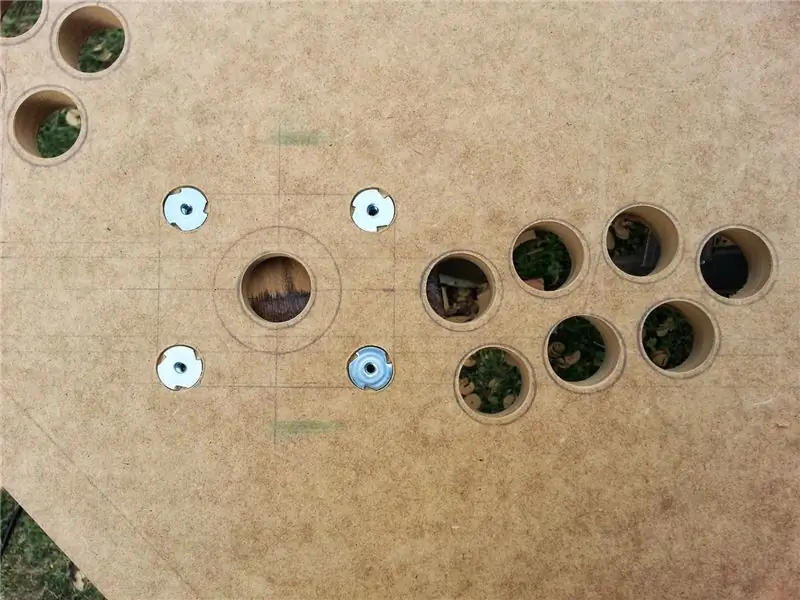



Verwenden Sie die Basis Ihres Joysticks als Schablone, richten Sie ihn mit den von Ihnen gebohrten Joysticklöchern aus und markieren Sie die Positionen der Schraubenlöcher. Bohren Sie diese mit dem passenden Bohrer aus.
Auch hier möchten wir, dass keine Montageteile durch das Panel sichtbar sind, daher verwenden wir T-Muttern, um sie zu montieren. Verwenden Sie einen Spaten-Bit, um eine Aussparung für jede der T-Muttern zu schaffen, damit sie bündig mit der Oberseite der Platte sitzen.
Setzen Sie dann Ihre T-Muttern und die Trackball-Montageplatte ein.
Schritt 19: Knopflöcher in Plexiglas schneiden



Legen Sie Ihr Plexiglas wieder auf Ihr Panel, achten Sie darauf, dass das Trackball-Loch ausgerichtet ist und stellen Sie sicher, dass an allen Seiten eine Überlappung vorhanden ist, und klemmen Sie es dann fest. Ich legte meine Lochsäge in das Loch, nur um es aufzurichten.
Dieser Teil erfordert Geduld, nehmen Sie sich Zeit, damit Sie Ihr Plexiglas nicht zerbrechen. Ich mache das in zwei Teilen. Der erste Teil besteht darin, eine Pilotbohrung zu erstellen. Ich benutze ein V-Nut-Bit und senke es langsam in jedes der Knopflöcher. Nehmen Sie sich Zeit und es schneidet das Plexiglas wie ein heißes Messer durch Butter.
(stellen Sie sicher, dass Sie eine Schutzbrille tragen, sie wird überall durch kleine Stücke hindurchtreten)
Sobald Sie Ihre Pilotlöcher haben, wechseln Sie zum bündigen Trimmen in Ihrem Router. Das Lager rollt um das Knopfloch herum und macht perfekte Löcher in Ihrem Plexiglas. Sie können ein paar Druckknöpfe in die Löcher stecken, damit alles nicht verrutscht.
Sie können dann das Plexiglas entfernen und beiseite legen.
Schritt 20: Schlitz für T-Formen schneiden

Jetzt werden Sie den Schlitz für Ihr T-Formteil schneiden. Das Standardformteil ist 3/4 dick, genau wie Ihr MDF. Sie möchten jedoch, dass das Formteil bündig mit dem Plexiglas sitzt. Dazu müssen Sie Ihren Schlitz um die Dicke Ihres Plexiglases versetzen. Dies bedeutet, dass einige von das MDF ragt unter dem Formteil heraus, um dies zu vermeiden, habe ich an der Unterseite der Platte einen Rundbogen verwendet, der den Überschuss verdeckt.
Schritt 21: Stellen Sie sicher, dass alles passt und richtig ist


Ich beschloss, meine Bedienelemente zu montieren und sicherzustellen, dass sich alles richtig anfühlt, bevor ich das Kunstwerk installiere.
Schritt 22: Loch für Lüfter und Türschloss bohren
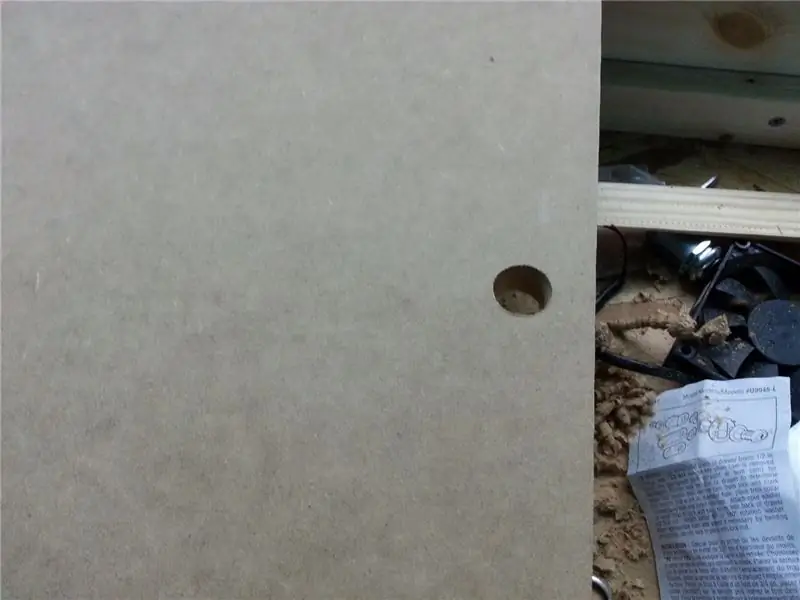


Ich habe einen Standard-PC-Gehäuselüfter auf der Rückseite montiert, um heiße Luft aus dem Gehäuse zu blasen. Ich habe ein Fassschloss verwendet, um die Tür an Ort und Stelle zu halten. Sie müssen nur die entsprechenden Löcher in die Rückwände bohren
Schritt 23: Fasssperre für Netzschalter und Münztasten hinzufügen



Ich montierte meine Münzknöpfe in der Box unter dem Panel. Dadurch bleibt das Panel weniger überladen. Entscheiden Sie einfach, wo Sie sie haben möchten und bohren Sie die Löcher mit Ihrem 1 1/8 Forstnerbohrer.
Ich habe auch ein Zylinderschloss in der vorderen Mitte montiert. Dieser ist so montiert, dass er im Ruhezustand gerade nach unten hängt. Wenn Sie den Schlüssel drehen, aktiviert das Schlossteil einen Mikroschalter, der mit dem PC-Netzschalter verdrahtet ist. Dieser Schritt ist nicht notwendig, bietet aber eine schöne Möglichkeit, den Schrank einzuschalten.
Schritt 24: Farbe


Der nächste Schritt ist das Grundieren und Lackieren. Ich habe Kilz 2 Latexprimer verwendet, gefolgt von Behr schwarz seidenmatt mit einer Rolle.
Schritt 25: Panel mit Scharnier befestigen


Montieren Sie das Klavierscharnier so am Paneel, dass es hinten befestigt ist. Wie Sie sehen können, ging mir die Farbe aus, also habe ich das Innere des Bedienfeldkastens nicht gemalt, ich wünschte, ich hätte es getan.
Schritt 26: Kunstwerk

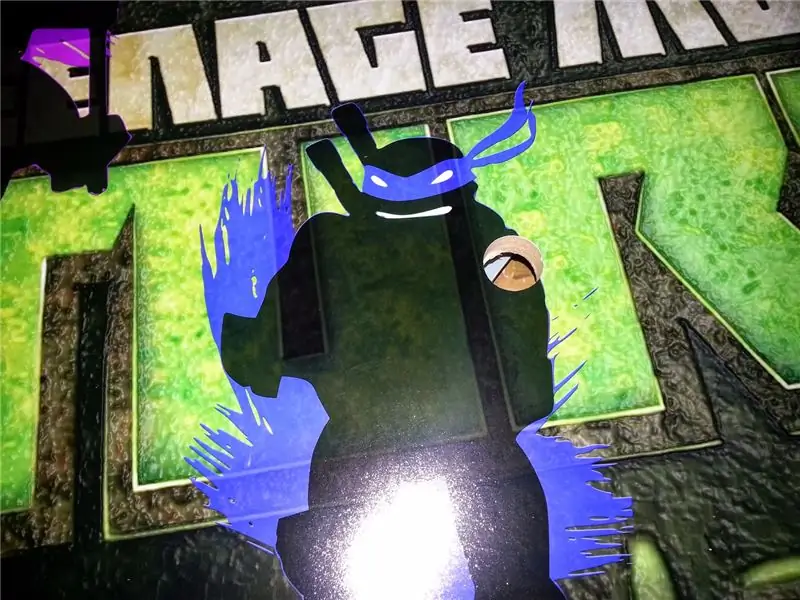
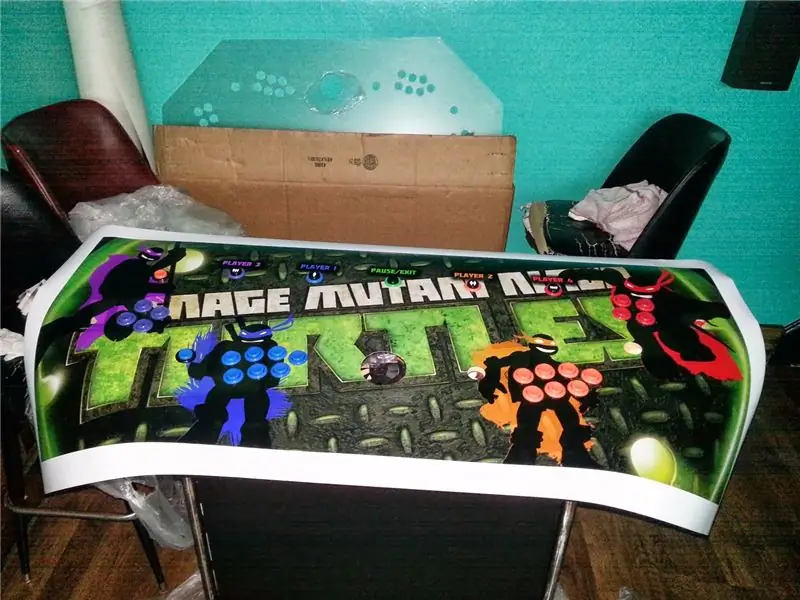
Ich habe das Bedienfeld-Artwork in Photoshop entworfen. Nehmen Sie sich Zeit und stellen Sie sicher, dass es in voller Größe gut aussieht. Ich habe dieses Bild mit 48 x 20 bei 300 dpi gemacht … es war eine riesige Datei. Ich ließ es von einem befreundeten Fotografen auf seinem großen, fantastischen Drucker auf Premium-Glanz-Fotopapier ausdrucken. Sie sollten sicherstellen, dass das Kunstwerk etwas größer ist als Ihr (Wenn Sie keinen Zugang zu einem Großformatdrucker haben, können Heftklammern dies tun, oder es gibt Online-Sites, die sich auf solche Dinge spezialisiert haben, einige, die sogar drucken können selbstklebendes Vinyl)
Sobald Sie Ihr Kunstwerk haben, legen Sie es auf das Bedienfeld und richten Sie es perfekt aus. Ich platzierte ein helles Licht unter der Platte, damit ich sehen konnte, wo die Knopflöcher durch das Papier waren. Dann klemmen Sie es fest und schneiden Sie jedes der Knopf-, Joystick- und Trackball-Löcher mit einem x-acto-Messer aus. lass dir Zeit. Ich legte Knöpfe in die Löcher, nur damit es sich nicht bewegte.
Schritt 27: Bildmaterial trimmen, T-Molding hinzufügen



Setzen Sie das Plexiglas wieder ein und installieren Sie die Bedienelemente. Schneiden Sie mit Ihrem x-acto-Messer die Außenseite Ihres Panels ab, um überschüssiges Papier zu entfernen. Sobald das aufgeräumt ist, installieren Sie Ihr T-Formteil um das Panel.
Schritt 28: T-Molding auf der Schrankbasis installieren


Dies ist selbsterklärend. Installieren Sie das T-Formteil am Boden des Schranks.
Schritt 29: Verdrahten Sie die Bedienelemente




Finden Sie eine Stelle, um Ihre Steuerschnittstelle zu montieren. Ich montierte meine in der Nähe der Mitte des Panels, um die Verkabelung so kurz wie möglich zu halten.
Jede Taste hat einen Mikroschalter und jeder Joystick hat 4. Crimpen Sie mit Ihren Ratschen-Crimpzangen einen Drahttrenner an und verbinden Sie ihn mit dem NO-Anschluss am Schalter, dann führen Sie Ihren Draht zu einem Eingang am ipac. Dies muss für jeden Mikroschalter durchgeführt werden.
Sobald dies erledigt ist, müssen Sie an jedem GRND-Anschluss an jedem Schalter ein Erdungskabel anschließen. Dies müssen keine diskreten Drähte sein, Sie können sie miteinander verketten. Sie werden eine Menge Steckverbinder crimpen. Nehmen Sie sich Zeit, um die Drähte schön zu verlegen, Sie werden es sich später danken.
Schritt 30: Verdrahten Sie Ihren Trackball

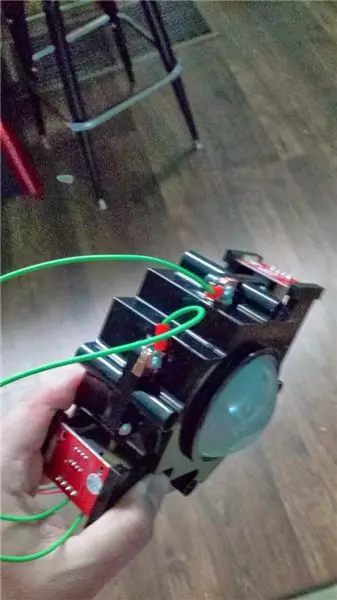

Montieren Sie Ihren Trackball in die Montageplatte und verbinden Sie ihn mit Ihrem USB-Maus-Interface. Die, die ich verwendet habe, hat auch eine LED-Beleuchtung, die an 5 V und Masse angeschlossen werden muss. Das Optiwiz, das mit meinem Trackball geliefert wurde, bietet dies.
Schritt 31: Fügen Sie einen PC und einen Monitor hinzu




Dieser Teil ist so schwer zu dokumentieren, weil die Bedürfnisse jeder Person unterschiedlich sind.
Ich habe für mein Display einen 42-Zoll-LCD-Fernseher an der Wand montiert.
Im Boden des Schranks ist viel Platz für einen PC. Ich habe einen älteren AMD Phenom II x4-Rechner mit 8 GB RAM verwendet, auf dem Windows 7 x64 ausgeführt wird. Ich habe nicht vor, auf die Einrichtung des PCs näher einzugehen, es gibt viele andere Quellen für diese Informationen. Dieses anweisbare war für den Bau des Schrankes. Wenn Sie weitere Inspiration oder Hilfe benötigen, besuchen Sie die Foren auf arcadecontrols.com
Schritt 32: Genießen

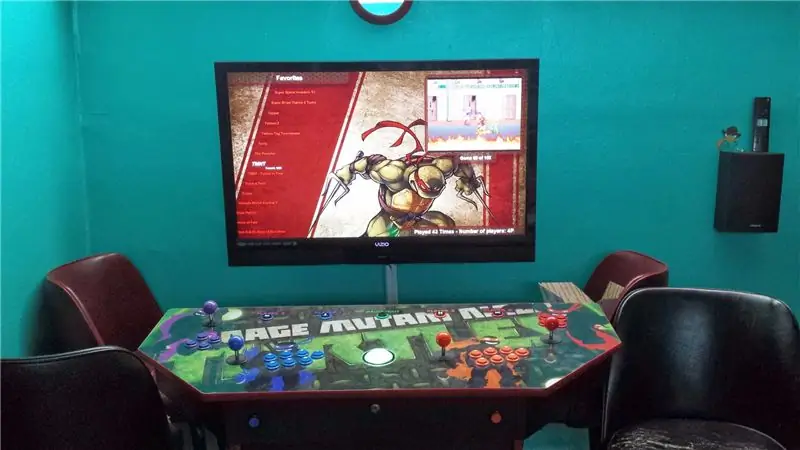

Wenn Sie die Anweisungen befolgt haben, sollten Sie am Ende einen fantastischen Sockelschrank für 4 Spieler erhalten. Hier können Sie das Endprodukt mit dem ursprünglichen Sketchup-Rendering sehen.
Empfohlen:
Arduino Auto-Rückfahrwarnsystem - Schritt für Schritt: 4 Schritte

Arduino Auto-Rückfahrwarnsystem | Schritt für Schritt: In diesem Projekt entwerfe ich eine einfache Arduino-Auto-Rückwärts-Parksensorschaltung mit Arduino UNO und dem Ultraschallsensor HC-SR04. Dieses Arduino-basierte Car-Reverse-Warnsystem kann für eine autonome Navigation, Roboter-Ranging und andere Entfernungsr
So deaktivieren Sie die Autokorrektur für nur ein Wort (iOS): 3 Schritte

So deaktivieren Sie die Autokorrektur für nur ein Wort (iOS): Manchmal korrigiert die Autokorrektur möglicherweise etwas, das Sie nicht korrigieren möchten, z. Textabkürzungen beginnen sich in Großbuchstaben zu setzen (imo korrigieren zum Beispiel zu IMO). So erzwingen Sie, dass die Korrektur eines Wortes oder einer Phrase beendet wird, ohne aut zu deaktivieren
Interessante Programmieranleitung für Designer - Bringen Sie Ihr Bild zum Laufen (Teil 2): 8 Schritte

Interessante Programmieranleitung für Designer – Bringen Sie Ihr Bild zum Laufen (Teil 2): Mathematik scheint für die meisten von Ihnen nutzlos zu sein. Die in unserem täglichen Leben am häufigsten verwendete ist einfach Addieren, Subtrahieren, Multiplizieren und Dividieren. Es ist jedoch ganz anders, wenn Sie mit Programm erstellen können. Je mehr Sie wissen, desto mehr wundervolle Ergebnisse werden Sie erhalten
Installieren des Windows-Subsystems für Linux (WSL): 3 Schritte

Installieren des Windows-Subsystems für Linux (WSL): Diese Anleitung soll Benutzern helfen, das Windows-Subsystem für Linux auf ihrem Windows 10-Computer zu installieren. Die spezifische Linux-Distribution, die dieser Befehlssatz verwendet, heißt Ubuntu. Schauen Sie hier für eine Übersicht über die verschiedenen Linux
So erstellen Sie eine UML für Java in Microsoft Visio: 4 Schritte

So erstellen Sie eine UML für Java in Microsoft Visio: Das Erstellen einer UML kann zunächst etwas einschüchternd wirken. Es gibt viele komplizierte Notationsstile, und es kann sich anfühlen, als gäbe es keine guten Ressourcen, um eine lesbare und genaue UML zu formatieren. Microsoft Visio macht jedoch das Erstellen einer UML-Qu
